補助ツールの使い方
問題作成における、補助ツールの使い方を紹介します。
補助ツールは、基本ツールや提出ツールと組み合わせて使うもので、「文字」・「画像」・「音声」・「映像」の4つがあります。
文字
「文字」は、問題を提示するものではなく、問題に文字の要素を追加するツールとして想定されています(解答欄はありません)。ほかのツールと組み合わせて用いることで、さまざまな問題形式をつくることができます。
補助ツールから「文字」をドラッグ&ドロップすると、以下のように展開されます。枠をクリックして、出現する編集ボタンを選択してください。
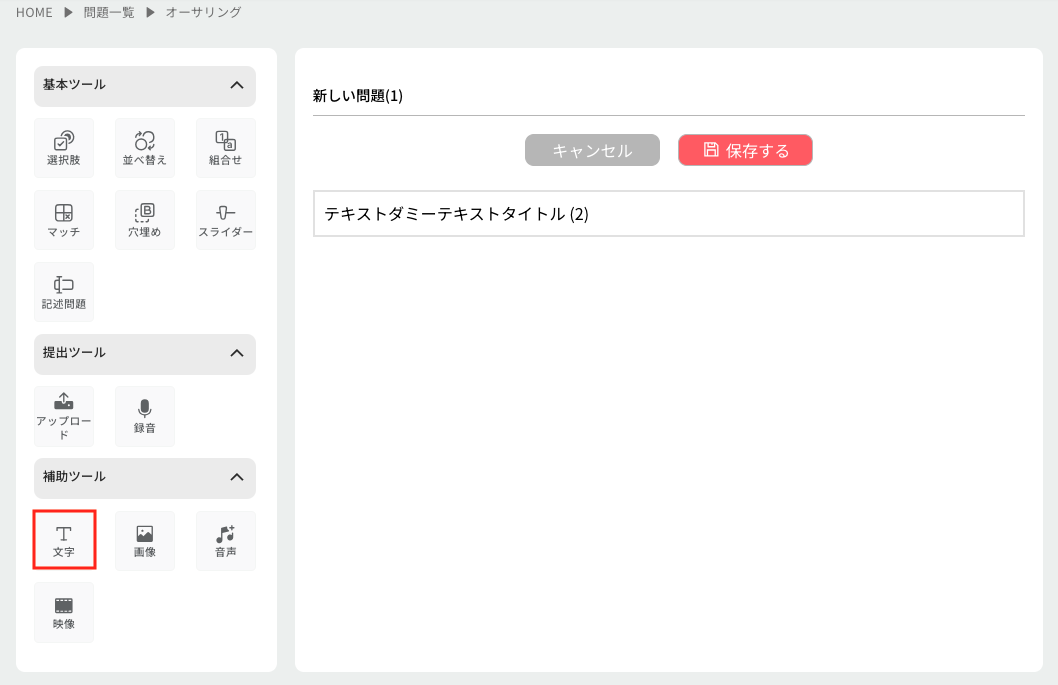
編集画面で、設問内容の欄に文字を入力してください。
文字のフォント、大きさ、色なども変更できます。
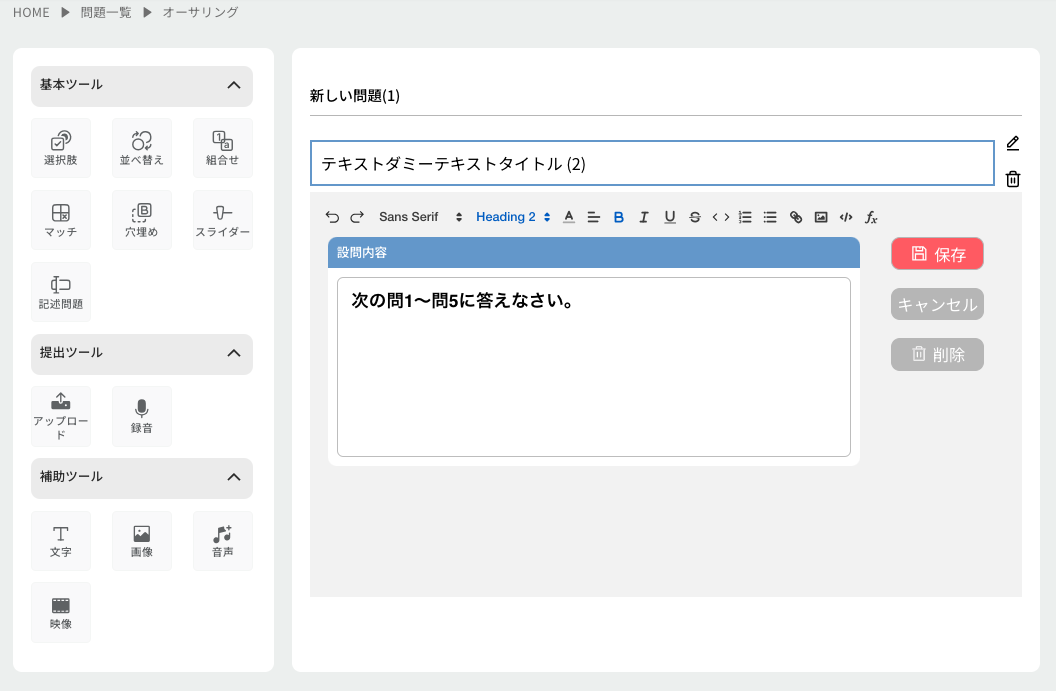
編集できたら右の「保存」ボタンを押下します。
保存すると編集画面は閉じられ、以下のように編集したものが反映されていることを確認できます。
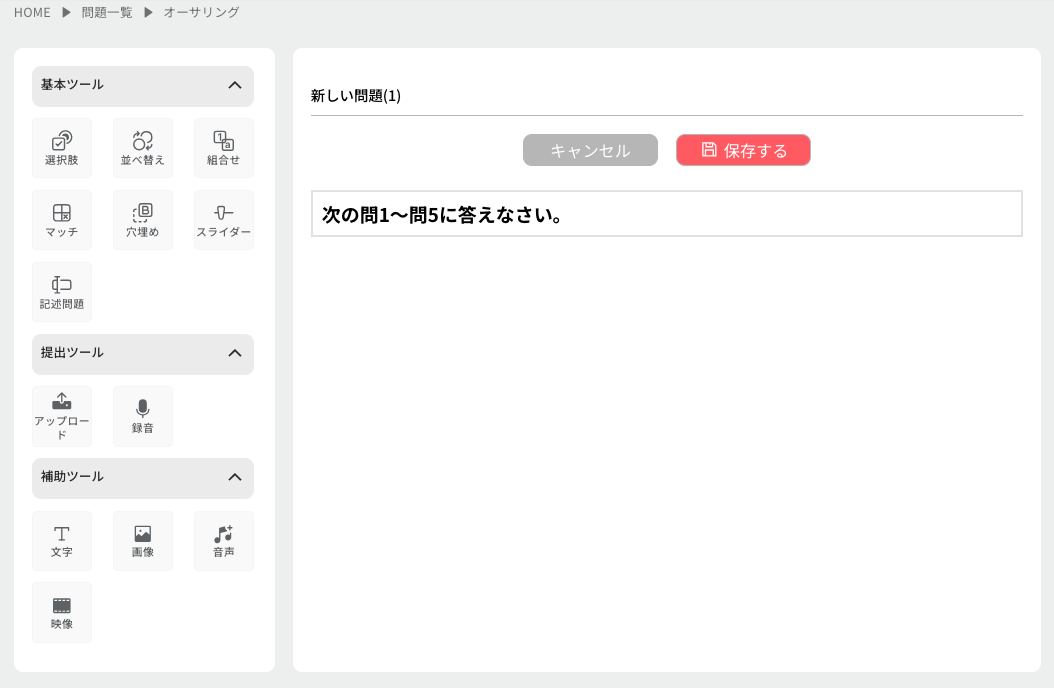
「文字」の要素の前後に別のツールを差し込んで、問題を作成していきます(これはほかの補助ツールでも同様です)。
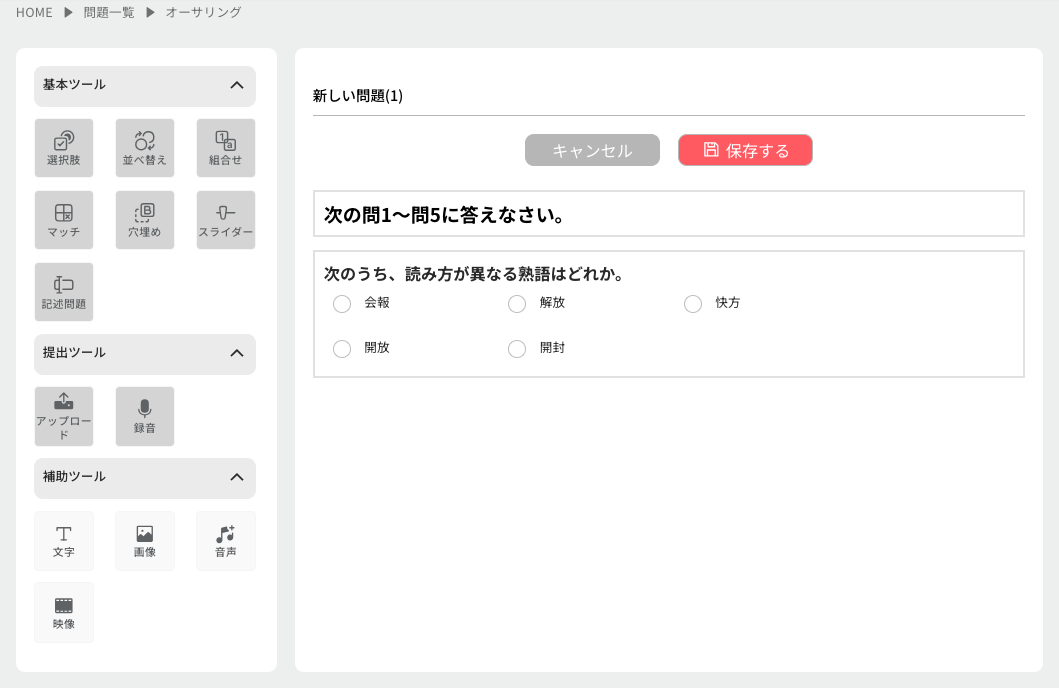
問題の作成を中断する場合は、上の「保存」ボタンを押下してください。
画像
「画像」は、問題に画像の要素を追加することのできるツールです(解答欄はありません)。
補助ツールから「画像」をドラッグ&ドロップすると、以下のように展開されます。枠をクリックして、出現する編集ボタンを選択してください。

編集画面の右下の「変更」ボタンを押下して、画像をアップロードもしくは、ファイル管理に登録されている画像を選択することもできます。
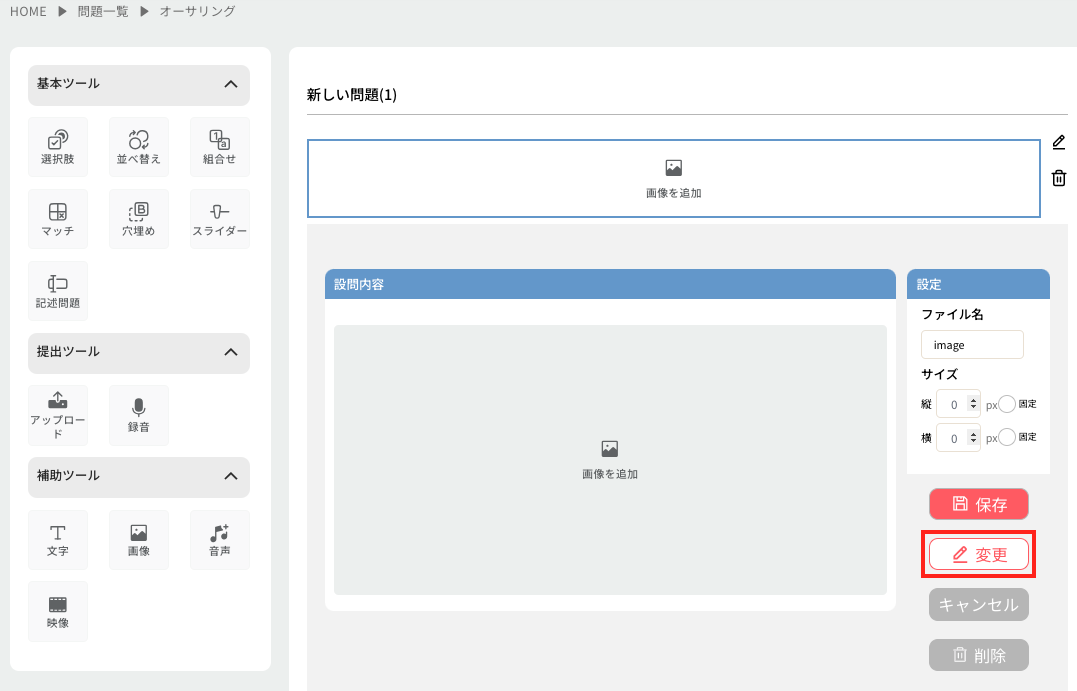
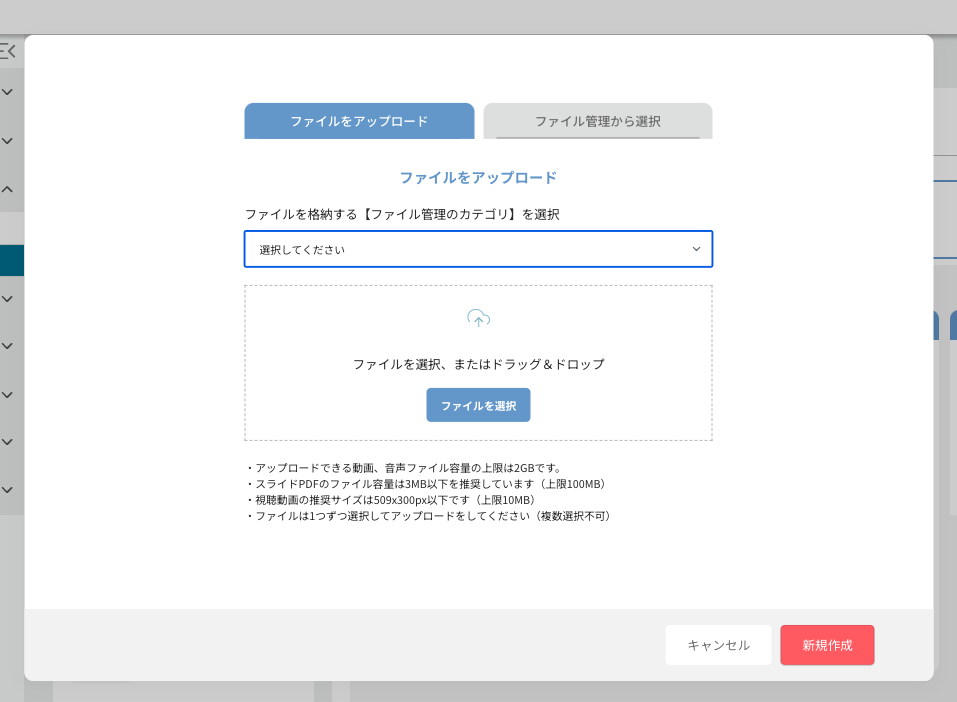
使用できる画像の形式はPNGもしくはJPNGです
(PDFは現時点では使用できません)。
画像がアップロードされると、設定の「ファイル名」「サイズ」が自動で入ります。画像のサイズは変更できます。
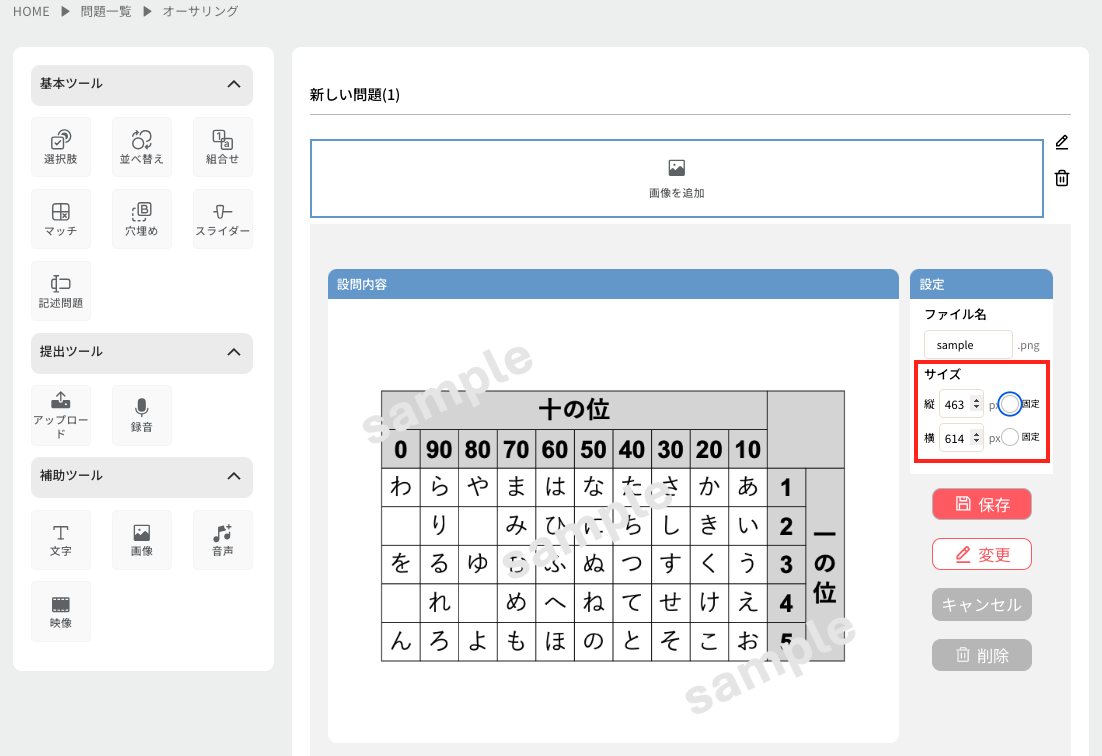
設定が完了したら「保存」ボタンを押下してください。
音声
「音声」は、問題に音声の要素を追加することのできるツールです(解答欄はありません)。
補助ツールから「音声」をドラッグ&ドロップすると、以下のように展開されます。枠をクリックして、出現する編集ボタンを選択してください。
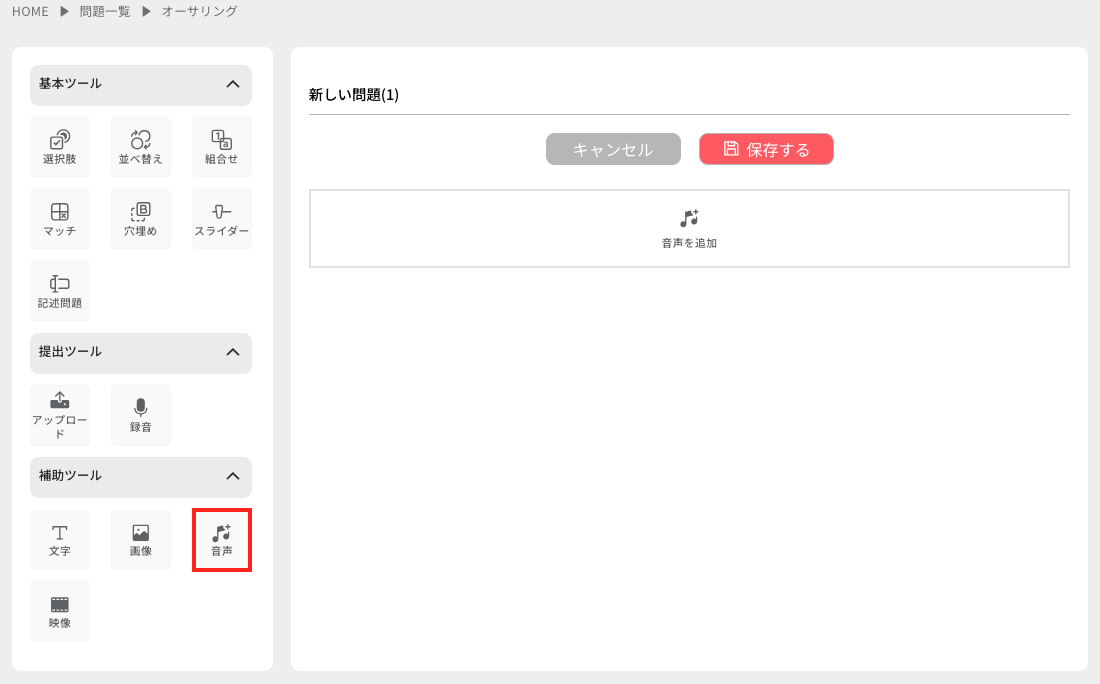
編集画面の右下の「変更」ボタンを押下して、音声データをアップロードもしくは、ファイル管理に登録されている音声データを選択することもできます。
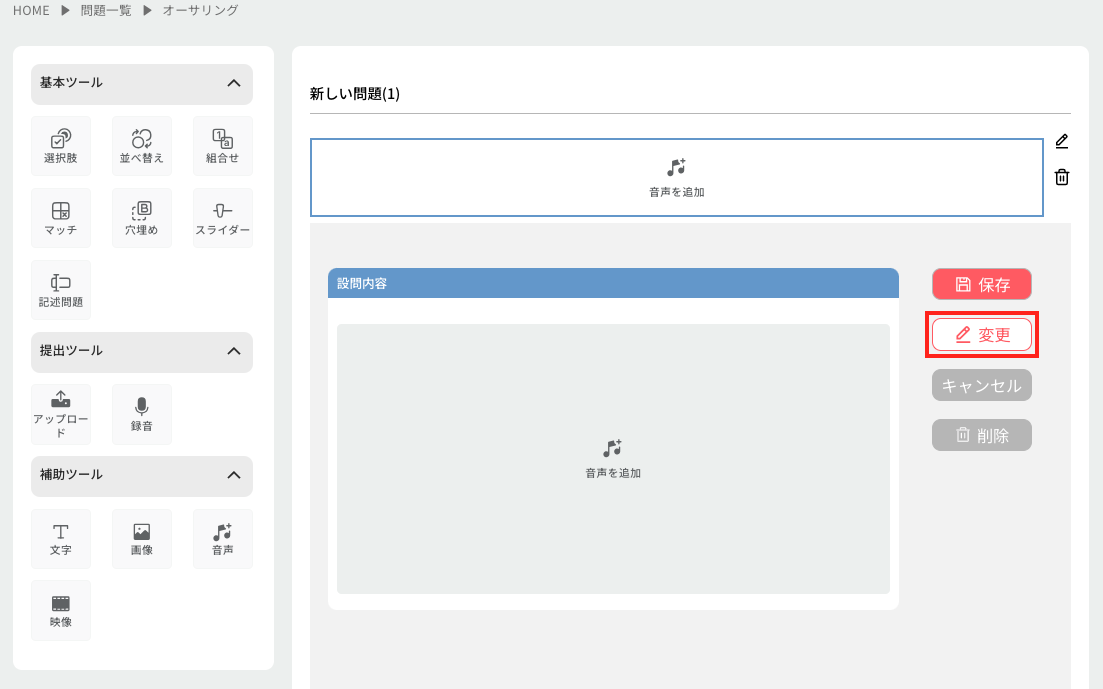
アップロードできたら「保存」ボタンを押下してください。
映像
「映像」は、問題に映像の要素を追加することのできるツールです(解答欄はありません)。
補助ツールから「映像」をドラッグ&ドロップすると、以下のように展開されます。枠をクリックして、出現する編集ボタンを選択してください。
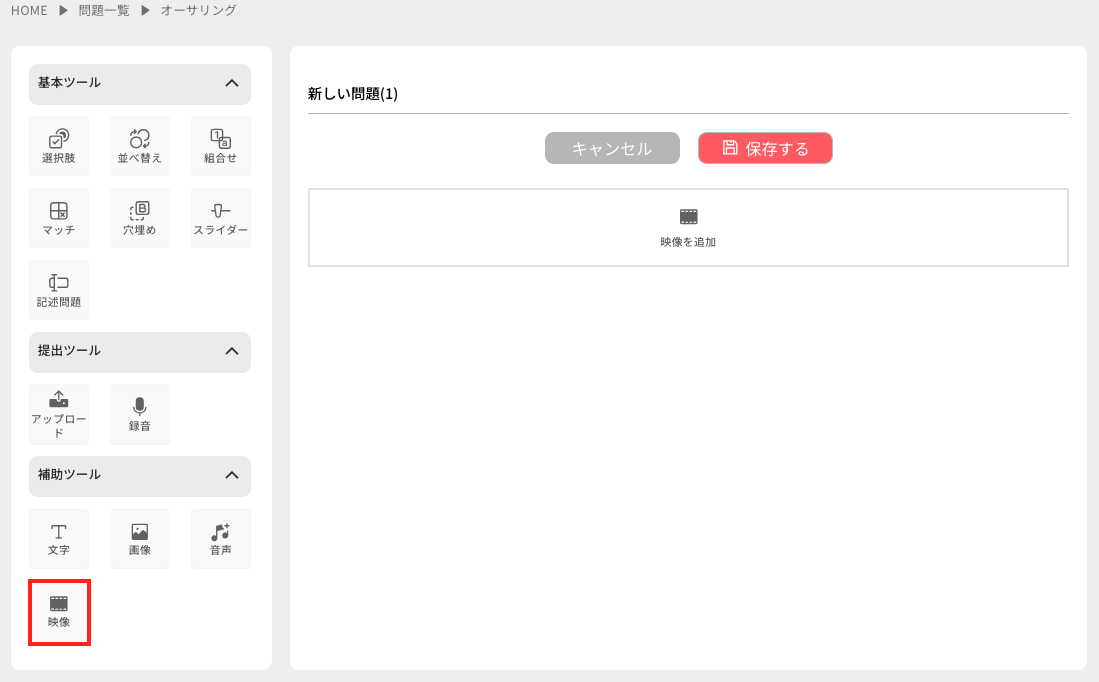
編集画面の右下の「変更」ボタンを押下して、映像データをアップロードもしくは、ファイル管理に登録されている映像データを選択することもできます。
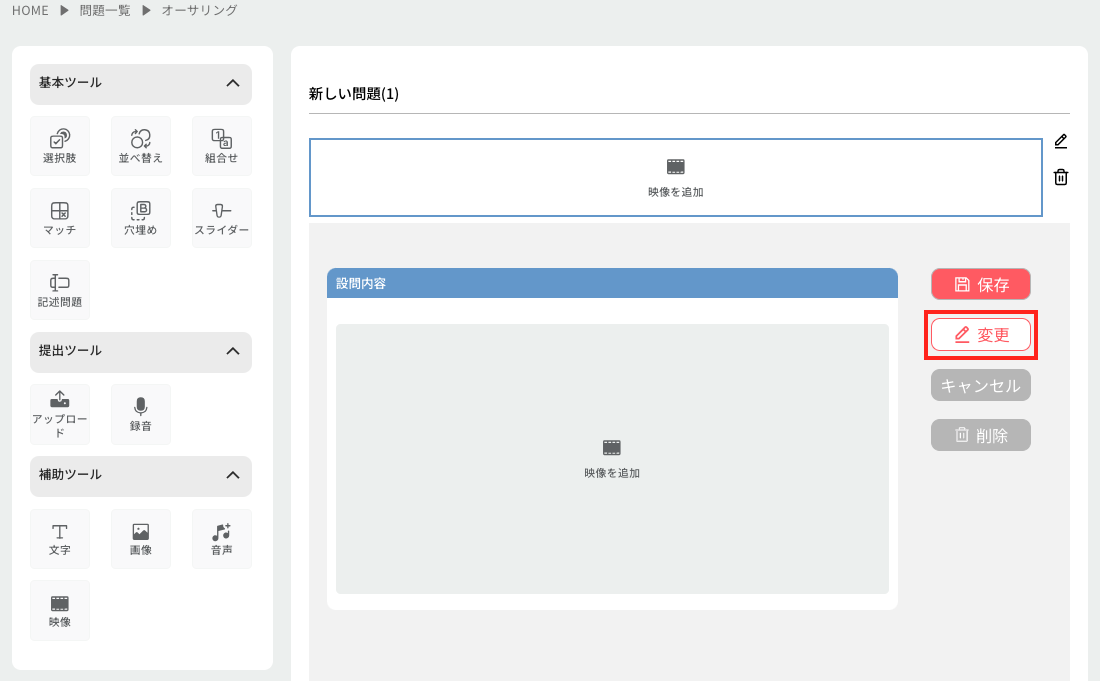
アップロードできたら「保存」ボタンを押下してください。
